Windows 10 系统任务管理器被停用怎么打开
- 分类:Win10 教程 回答于: 2020年09月21日 08:38:00
最近有小伙伴反映自己在打开任务管理器的时候系统弹出了任务管理器被停用的提示对话框,究竟是怎么回事,也不知道该如何解决,接下来小编就来和大家分享任务管理器被停用打开方法,不知道任务管理器被停用怎么打开的小伙伴赶快和小编一起往下看。
1、首先按win+R打开运行,之后输入gpedit.msc回车。
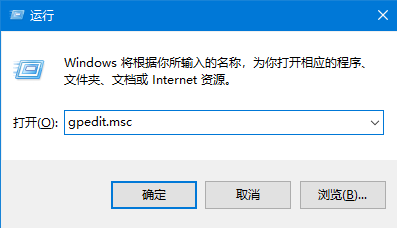
2、在打开的界面中,根据路径找到ctrl+alt+del选项,接着打开删除任务管理器。

3、在打开的界面中,选择未配置点击确定即可。

以上就是关于任务管理器被停用怎么打开的全部内容啦,有这方面情况的小伙伴建议收藏小编的文章步骤之后再反复研究哦~
 有用
52
有用
52


 小白系统
小白系统


 1000
1000 1000
1000 1000
1000 1000
1000 1000
1000 1000
1000 1000
1000 1000
1000 1000
1000 1000
1000猜您喜欢
- 小编教你win10怎么卸载软件程序..2019/05/10
- 戴尔笔记本重装win10系统2020/07/22
- win10系统占用c盘多大空间2021/05/18
- 教你win10系统电脑如何设置动态桌面..2020/10/03
- Windows10企业版使用指南2024/08/31
- 联想系统重装win10和win7的区别是什么..2023/05/06
相关推荐
- 教你开启win10快速启动的方法..2019/05/11
- u盘安装系统win10怎么操作2022/06/18
- 电脑开不了机怎么重装系统win10的方法..2023/02/03
- 小编教你win10怎么取消登陆密码..2019/06/01
- 截图键,小编教你截图快捷键是什么?..2018/10/19
- u盘重装系统步骤win102024/03/14




















 关注微信公众号
关注微信公众号





